MongoDB: Instalar e configurar a BD para Big Data no macOS
O MongoDB é um novo paradigma no que toca aos conceitos do que são as bases de dados tradicionais, pois este SGBD (sendo uma base de dados NoSQL) guarda todas as informações importantes num único documento, livre de esquemas onde possui ainda identificadores únicos, possibilitando a consulta dos documentos através de métodos avançados de agrupamento e filtragem.
Hoje vamos aprender a instalar e a iniciar o MongoDB no macOS.
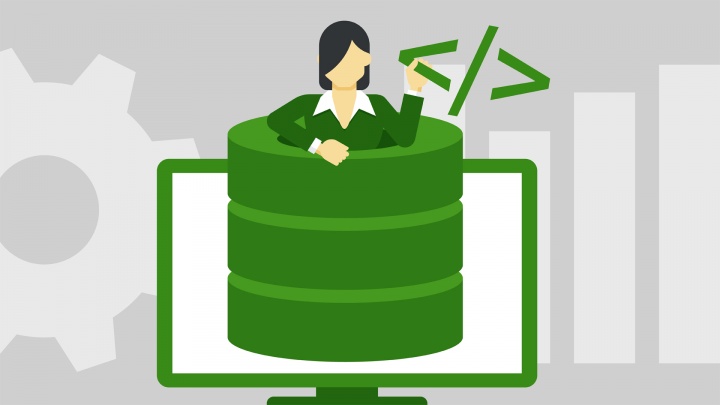
Existem várias formas de instalar o MongoDB no macOS. A forma mais simples, documentada no site oficial do MongoDB, é através do Homebrew. O Homebrew é um gestor de pacotes para macOS que permite instalar facilmente, via terminal, ferramentas no sistema. No entanto o Homebrew funciona apenas em linha de comandos! Para quem gosta de ter sempre uma interface gráfica, podem sempre usar o Cakebrew.
Como instalar o MongoDB no macOS via Homebrew?
Para começar devem verificar se a base de dados de pacotes está atualizada. Para isso basta que executem o comando brew update. Para a instalação do mongodb devem usar o comando brew install mongodb
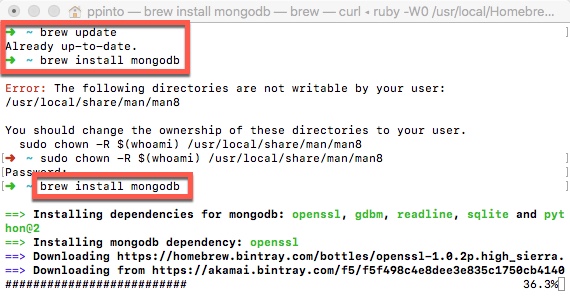
E basta isto! Com o último comando referido anteriormente o mongoDB é instalado. Quem pretender pode sempre instalar ferramentas de desenvolvimento usando para isso o comando brew install mongodb --devel.
Como executar o MongoDB?
Existem também diferente formas de executar o MongoDB. O SGBD pode ser executado como um serviço, ou usando o comando:
mongod --dbpath /usr/local/var/mongodb |
Depois de executado o "servidor" do mongodb, basta executar o cliente usando o comando mongo.
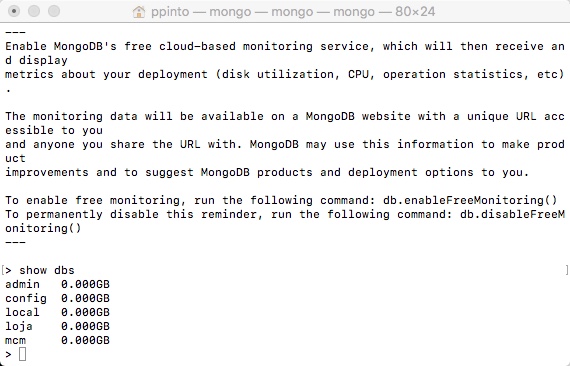
Dentro do Mongo são vários os comandos existentes tanto para criação de bases de dados, coleções, documentos. Podem ver aqui um pequeno tutorial que temos com vários exemplos para manipular a base de dados NoSQL. Caso pretendam instalar o mongoDB no Windows podem seguir este tutorial.
Leia também...
Este artigo tem mais de um ano
























Diria que atualmente a maneira mais fácil para quem quiser aprender ou fazer umas brincadeiras, é sacar uma imagem no docker. Até porque se evita andar a colocar serviços pesados no PC, que muitas vezes correm ao iniciar por defeito, quando se anda a “brincar” com estas ferramentas
Podia ser interessante mostrarem como utilizar essa opção.
100% de acordo. hoje em dia para este tipo de cenários(e não só) faz todo o sentido o uso de docker/containers.
https://store.docker.com/editions/community/docker-ce-desktop-mac
https://hub.docker.com/_/mongo/
Boas Rui, queres dar umas dicas? Eu em Docker pouco ou nada fiz 😀 Por onde começar?
Assim rápido e recorrendo à ajuda do Chocolatey (porque estou em windows):
1- Instalar Docker
choco install docker-for-windows
2- Quando terminar fazer pull da imagem do mongo:
docker pull mongo
3- Iniciar o mongo com a porta que este esta a correr por defeito visivel para o host:
docker run -p 27017:27017 mongo
Depois uma maneira fácil de ver o conteudo da DB é através do Robot 3T (choco install robo3t.install). Como a imagem vem sem autenticação, basta se conectarem a localhost:27017
Muito obrigado, vou testar.
No artigo diz:”possibilitando a consulta dos documentos através de métodos avançados de agrupamento e filtragem permitindo com isto redundância e inconsistência.”
Tem mesmo inconsistência? Se tiver não tem interesse nenhum.
Ou foi erro?
Totalmente descontextualizado 😀 Obrigado pelo alerta.